为 Jupyter Notebook指定虚拟环境的 Python 解释器
说明:本机系统为 win10 64 位, base 是集成于 Anaconda3 的 64 位的python,以下是创建虚拟环境 py366-32,安装 3.6.6 版的 32 为python,把 3.6.6 版的 32 为 python 添加到 Jupyter notebook 内核中的过程 .
1、创建虚拟环境
conda info # 查看 canda 信息
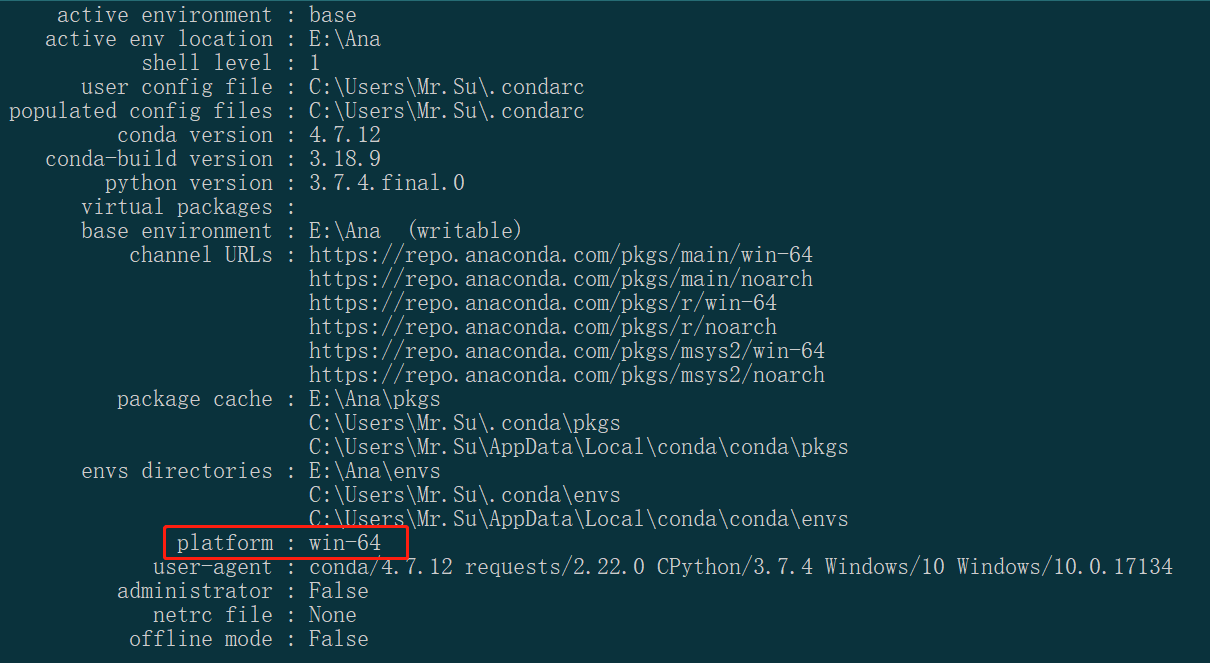
64 位的平台,需修改为 32 位。
set conda_force_32bit=1
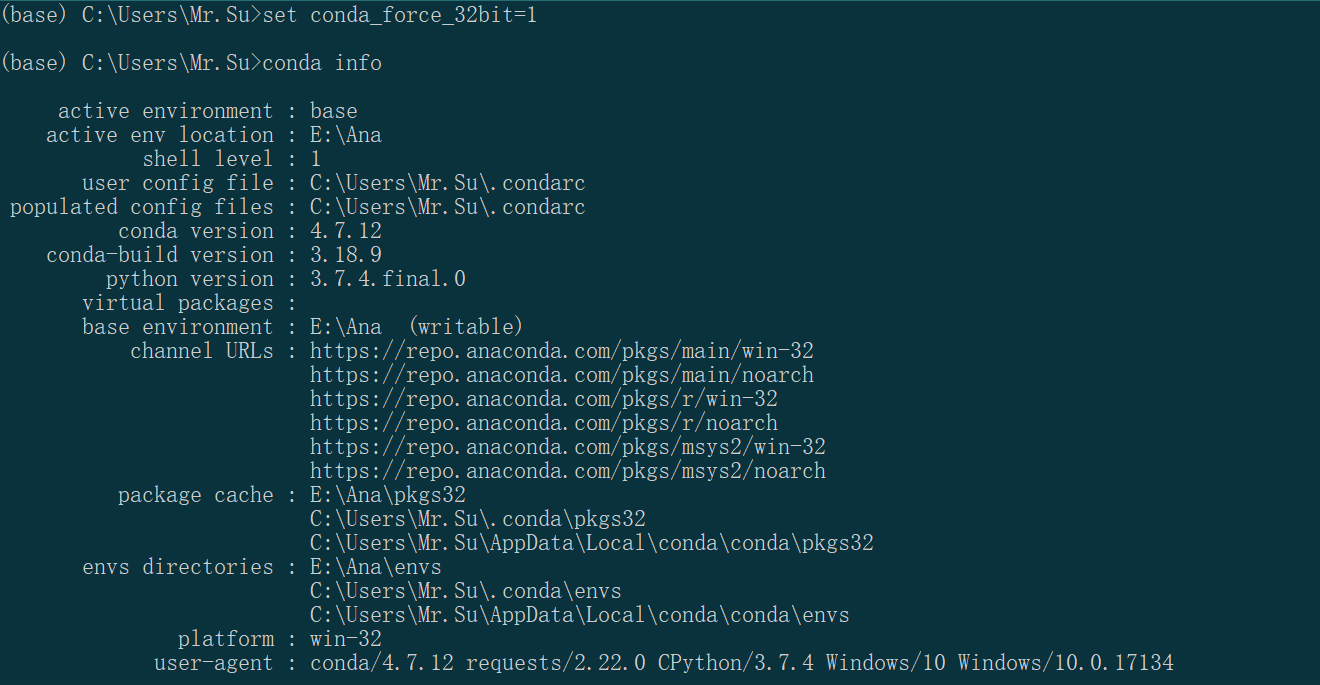
2、创建虚拟环境 py366_32,安装指定版本的 python
conda search python # 查看当前 canda 镜像下能获得的 python版本
conda create -n py366-32 python=3.6.6 # 创建名称为 py366-32 的虚拟环境,在此环境下安装 3.6.6 版的 python
3 、将新创建的虚拟环境添加到 Jupyter notebook 中
conda activate py366-32 # 切换到虚拟环境 py366-32, 也可用命令 activate py366-32
pip install ipykernel # 在 py366-32 中安装 ipykernel 包
python -m ipykernel install --name py366-32 # 向 jupyter 中添加虚拟环境
在 cmd 窗口或 Anaconda Prompt 窗后执行完以上命令,打开 Jupyter notebook 就会有如下的显示:
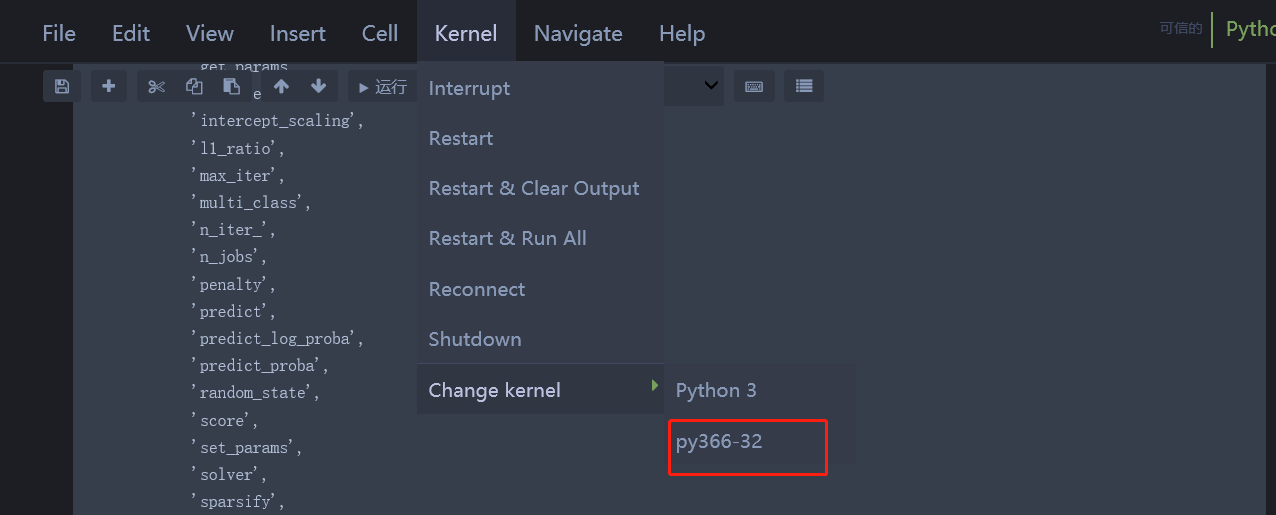
。。。
非学无以广才,非志无以成学。



